9 نکته برای ایمن سازی حساب فیسبوک و جلوگیری از استفاده غیرمجاز
آیا دلایلی دارید که فکر کنید حساب فیسبوک شما به خطر افتاده است؟ در این راهنما، ما به شما نشان خواهیم داد که چگونه ببینید آیا شخصی از حساب فیس بوک شما استفاده می کند یا خیر و نکات ضروری را برای ایمن کردن آن از دسترسی غیرمجاز بیشتر به اشتراک می گذاریم.
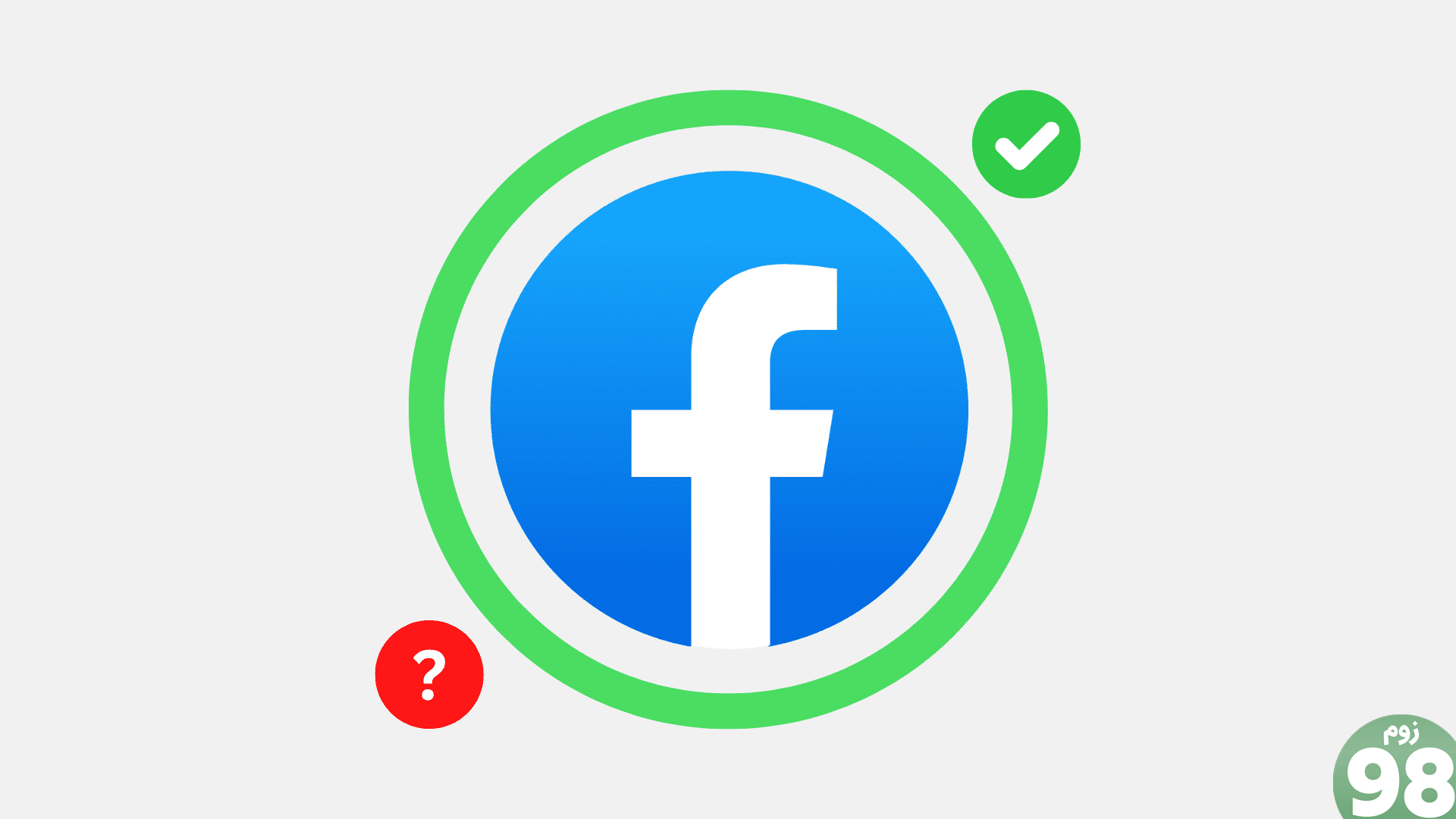
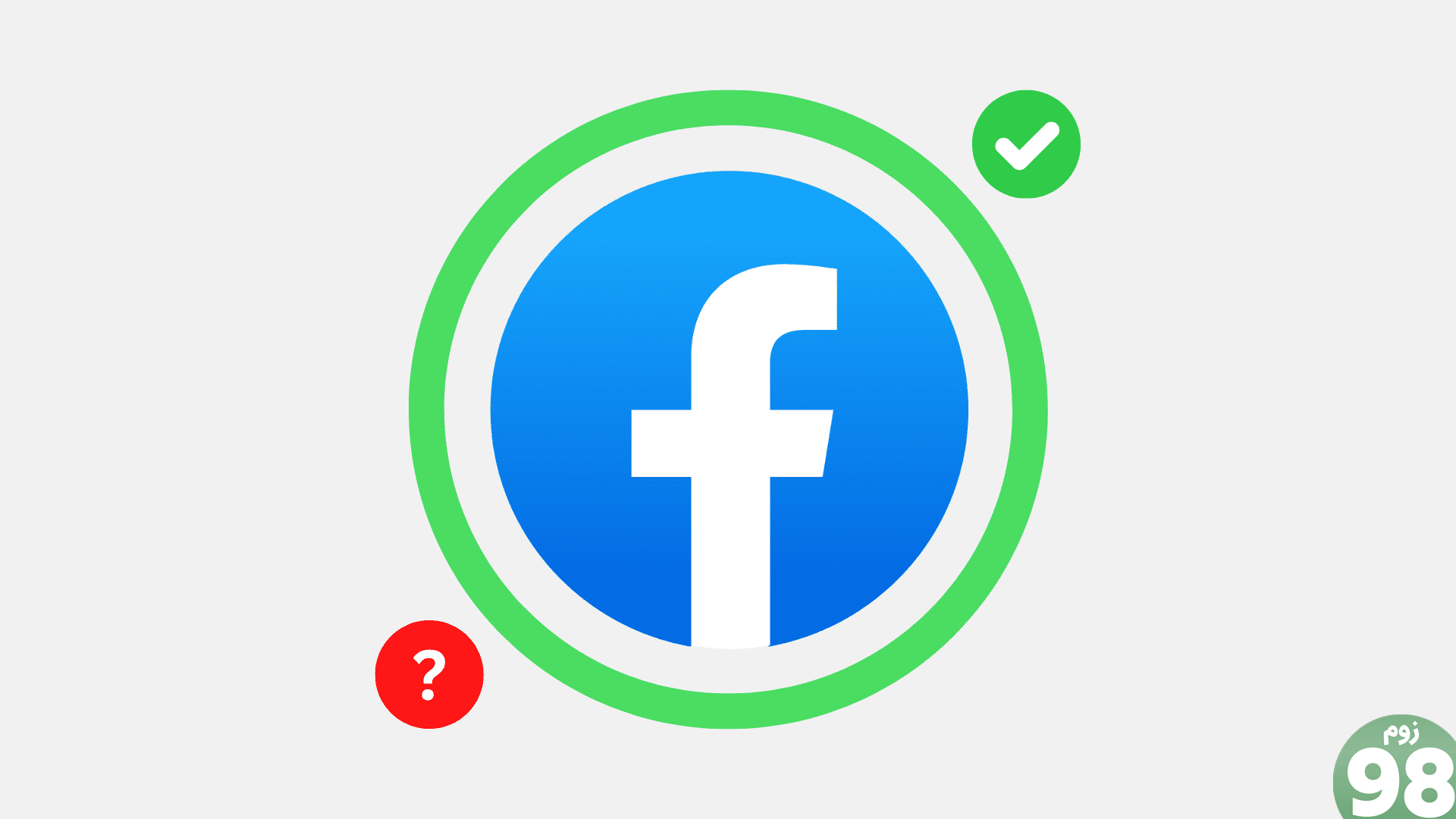
در حالی که ما از برنامه فیس بوک در آیفون برای نشان دادن مراحل زیر استفاده کرده ایم، اگر می خواهید آنها را در مرورگر رایانه دنبال کنید، باید مشابه باشند. فقط به خاطر داشته باشید که باید روی دکمه منو در برنامه ضربه بزنید. با این حال، باید روی عکس نمایه خود از سمت راست بالا کلیک کنید و تنظیمات و حریم خصوصی را در رایانه خود انتخاب کنید.
بررسی کنید که آیا شخص دیگری به حساب فیس بوک شما دسترسی دارد یا خیر
ایمن نگه داشتن حساب فیسبوک شما بسیار مهم است، زیرا اطلاعات خصوصی شما را دارد و حتی می تواند برای جعل هویت شما و فریب دیگران استفاده شود. در بیشتر موارد، افراد نزدیک به شما (به عنوان مثال، همسرتان) کسانی هستند که مخفیانه به حساب کاربری فیس بوک شما در مرورگر دستگاه یا رایانه خود وارد شده اند.
اگر میبینید که پیامهای جدیدتان خوانده میشوند، حتی اگر آن مکالمه را باز نکردهاید، یا اگر متوجه تغییرات دیگری در حساب خود شدهاید، مانند پستهایی که به خاطر نمیآورید، به احتمال زیاد شخصی به حساب شما دسترسی دارد.
در اینجا نحوه مشاهده تمام دستگاه هایی که از حساب فیس بوک شما استفاده می شود یا در گذشته استفاده می شده است، آمده است:
1) باز کن اپلیکیشن فیسبوک و ضربه بزنید منو از سمت راست پایین
2) رفتن به تنظیمات و حریم خصوصی > تنظیمات.
3) ضربه زدن رمز عبور و امنیت از مرکز حساب های متا در بالا.
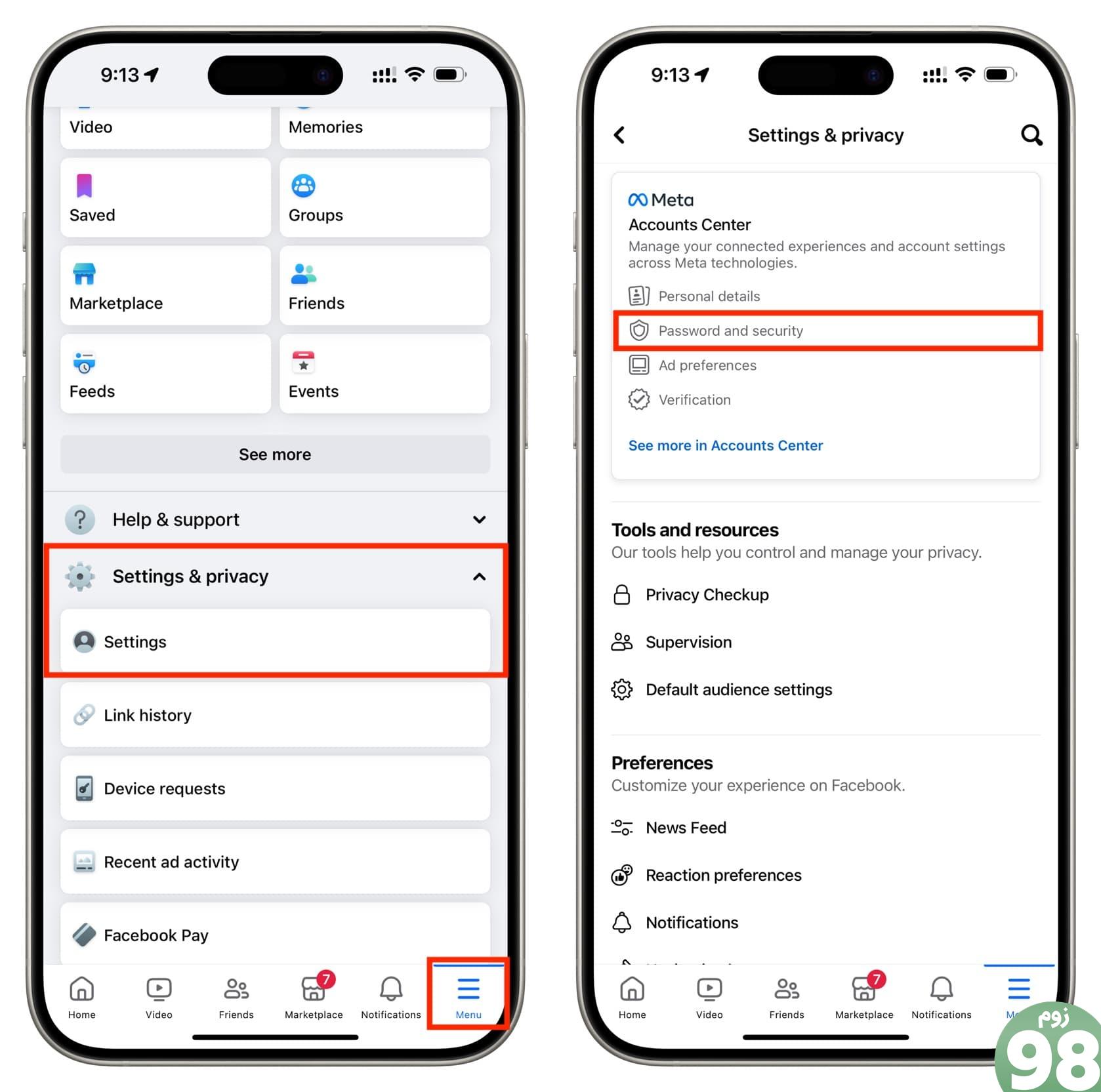
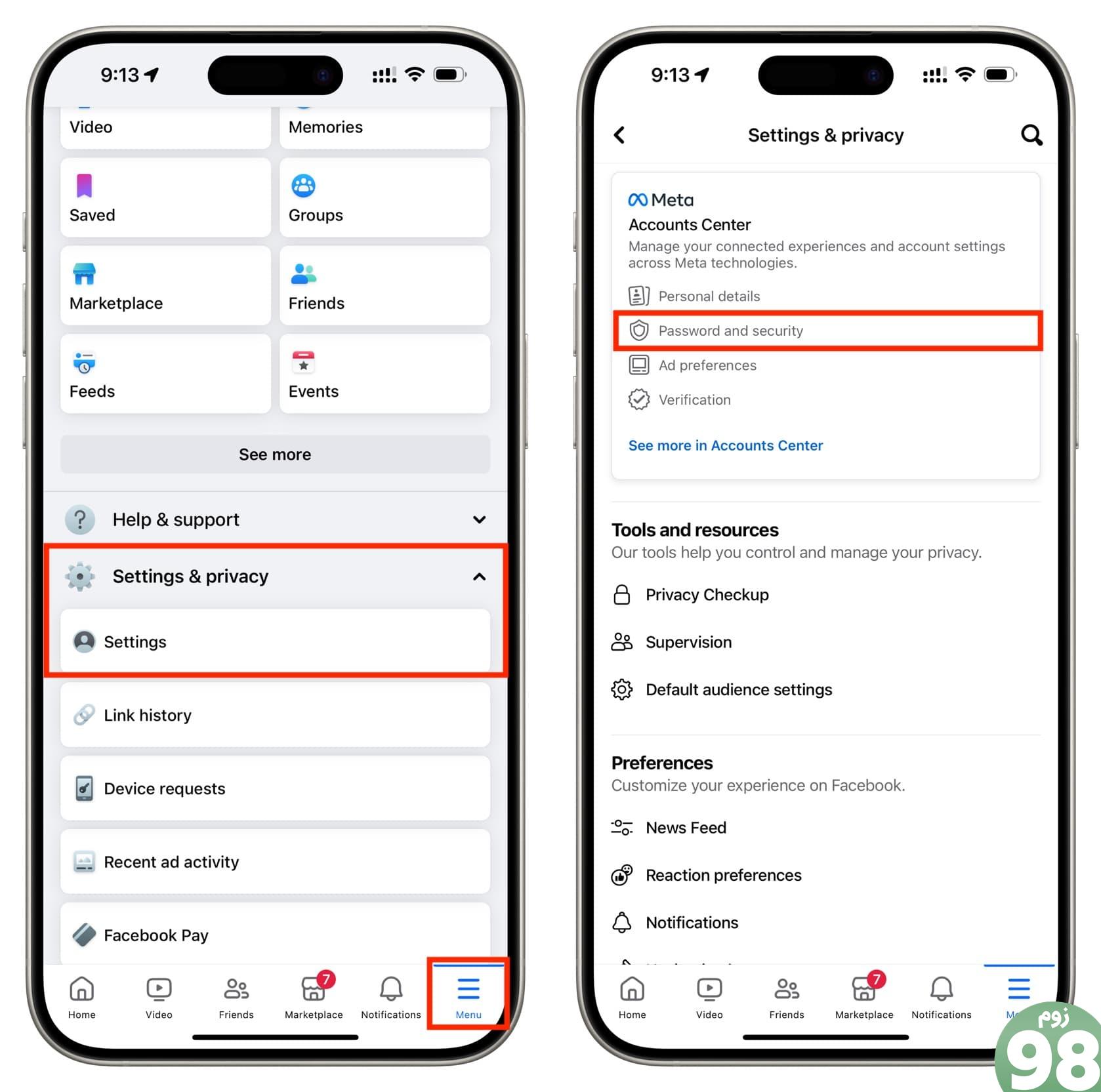
4) انتخاب کنید رمز عبور و امنیت یک بار دیگر.
5) ضربه زدن جایی که شما وارد شده اید.
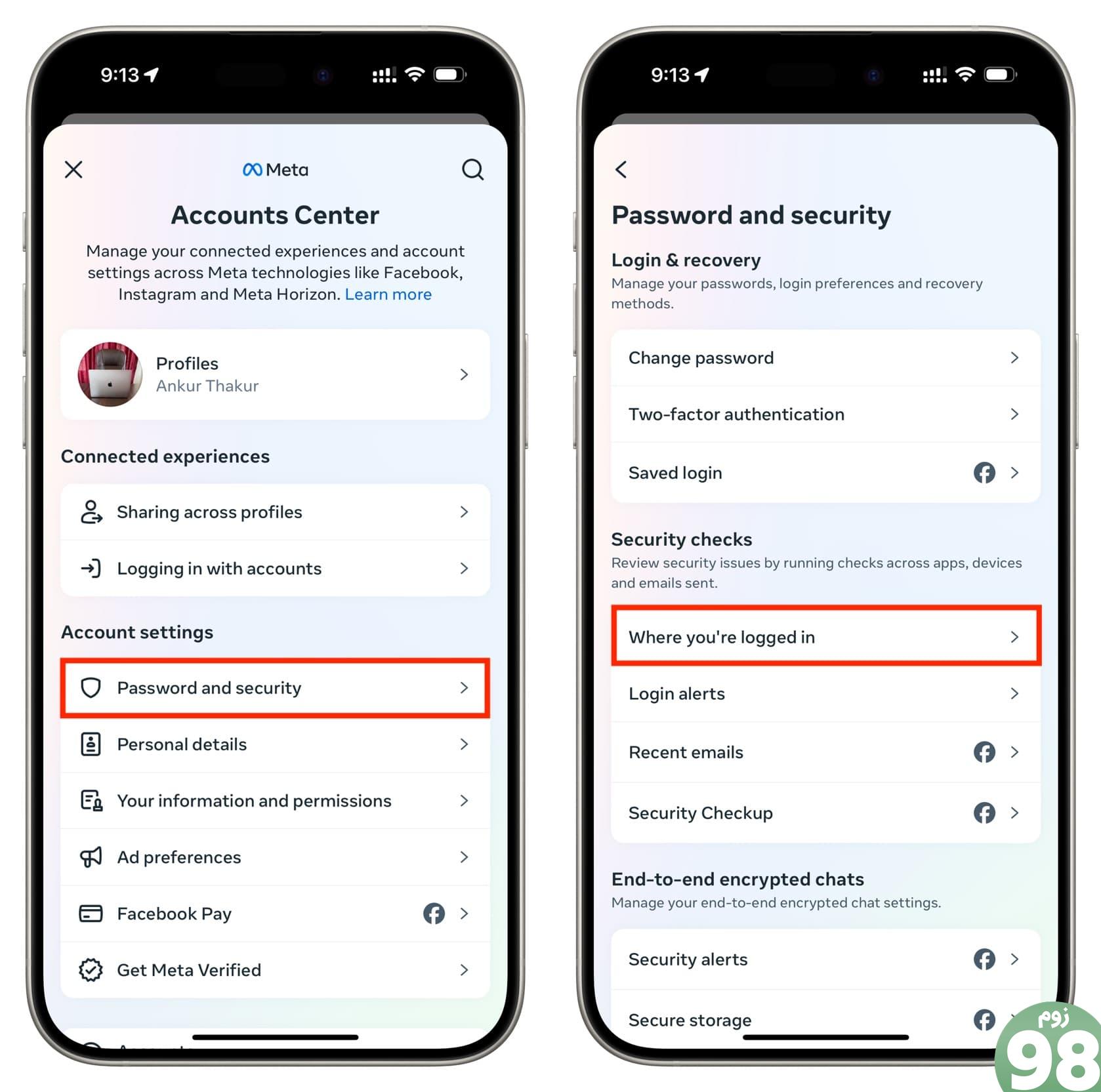
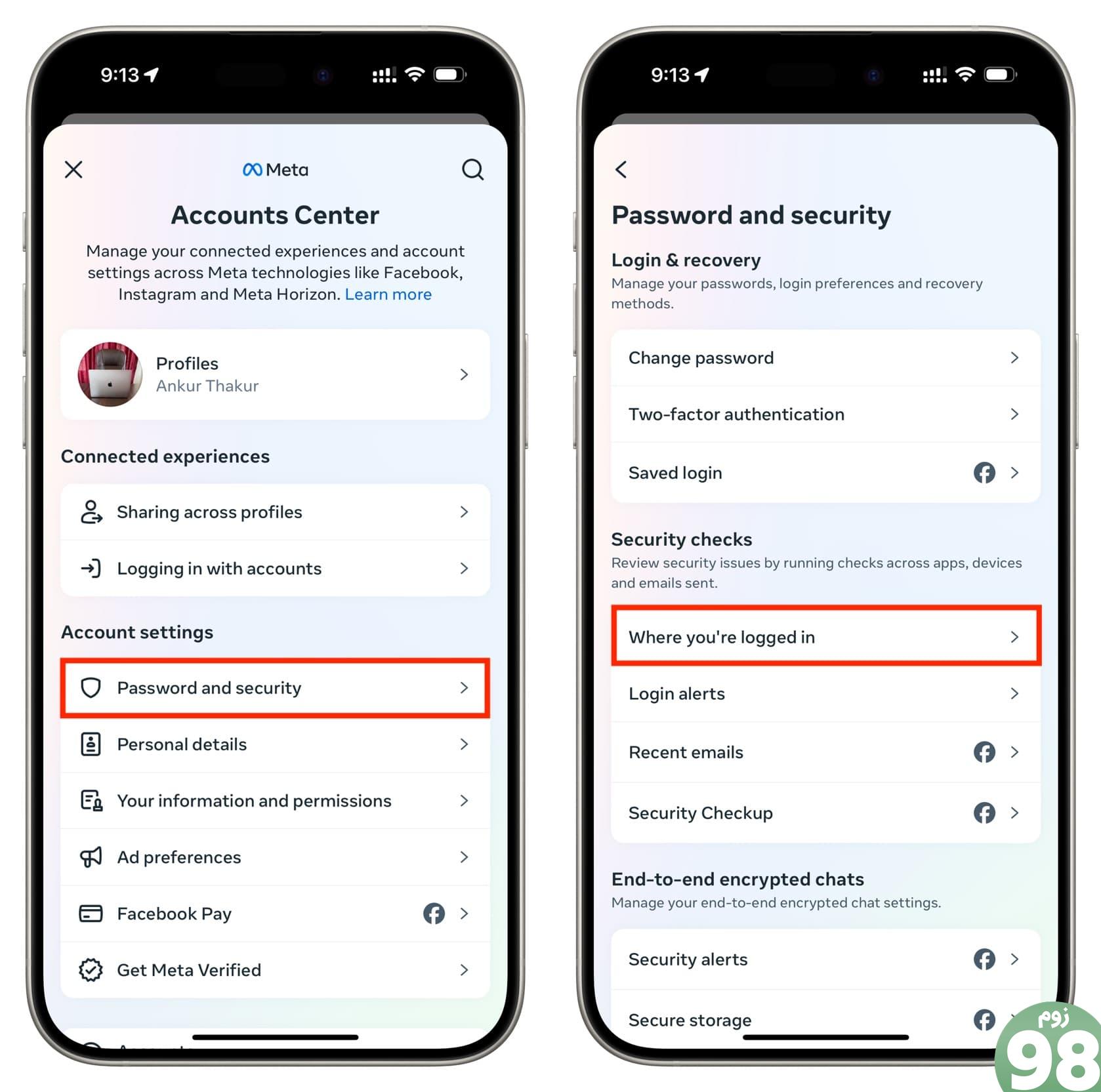
6) حساب فیس بوک خود را انتخاب کنید و اکنون می توانید دستگاه هایی را که در حال حاضر در آنها وارد شده اید یا در گذشته اخیر بوده اید را مشاهده کنید. به تاریخ ها دقت کنید برای اینکه بدانید آخرین بار چه زمانی از حساب شما در آن دستگاه استفاده شده است.
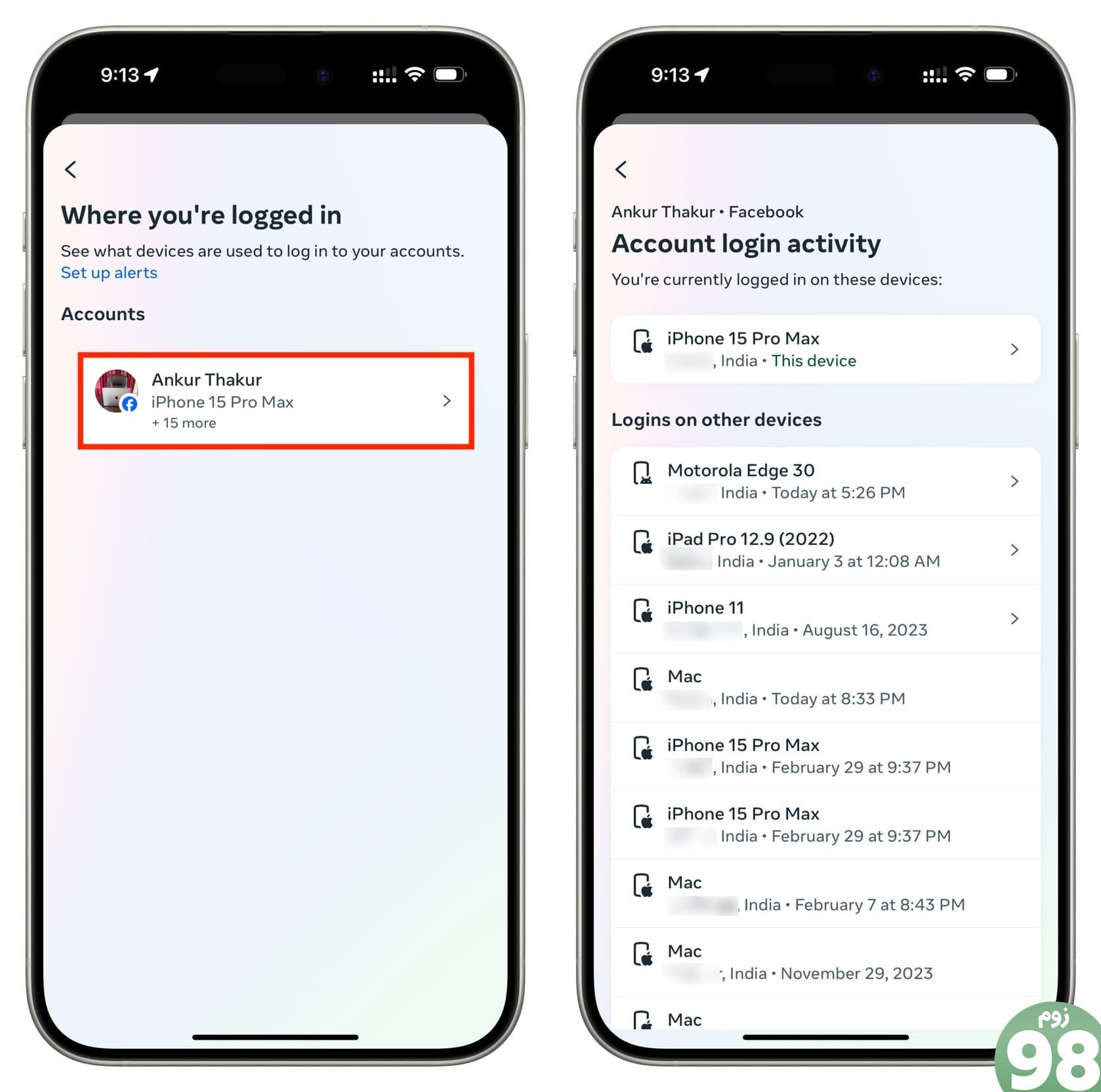
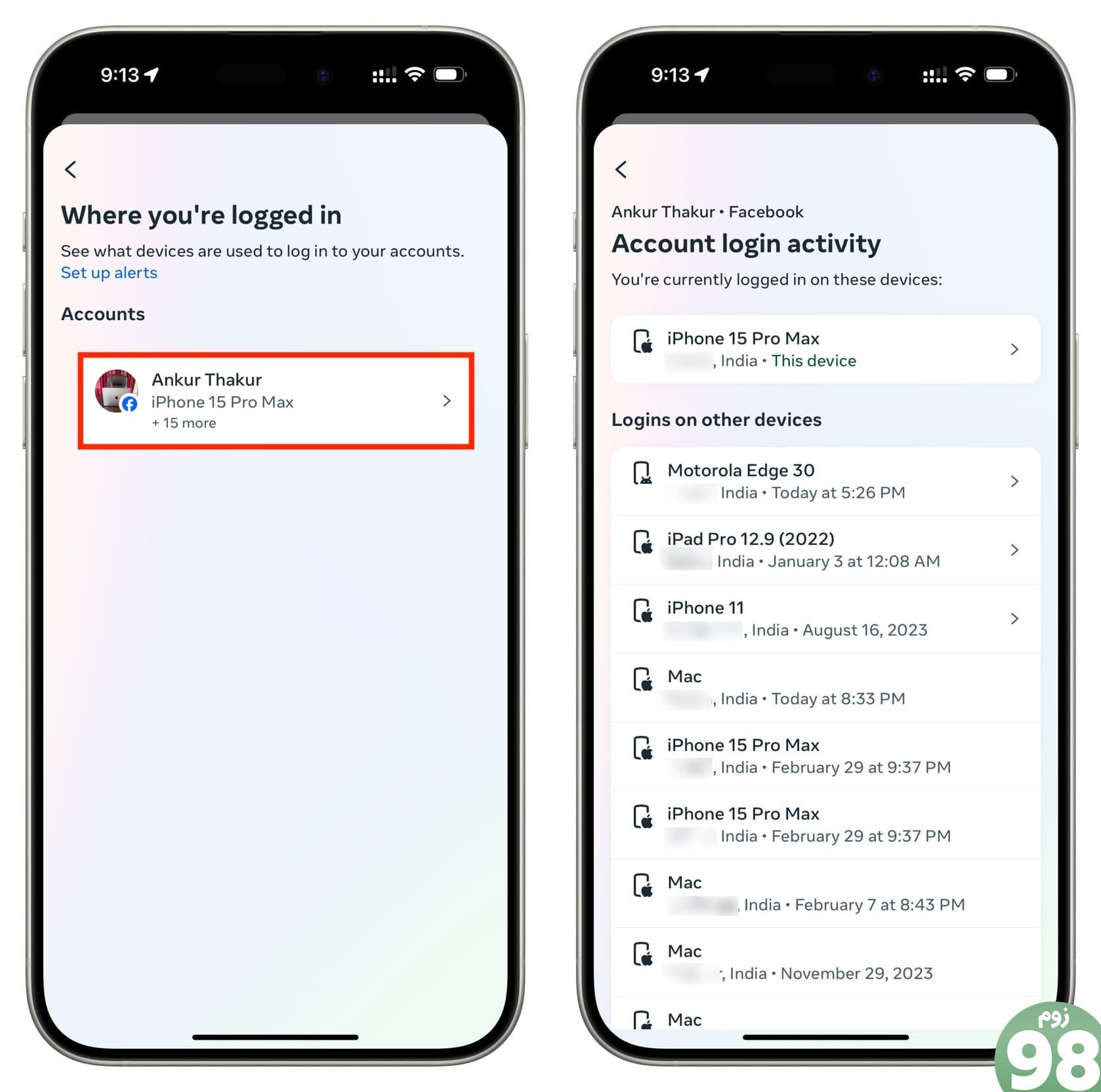
توجه داشته باشید:
- در صورت حذف و نصب مجدد برنامه فیس بوک، یک دستگاه ممکن است چندین بار ظاهر شود.
- مکان های نشان داده شده در اینجا ممکن است دقیق نباشند.
حساب فیس بوک خود را از دیگران ایمن کنید
اگر فکر میکنید حساب شما به طور مکرر در دستگاههای دیگران استفاده میشود، در اینجا نحوه جلوگیری از این اتفاق دیگر آمده است.
دستگاه آنها را حذف کنید
- مراحل ذکر شده در بالا را طی کنید تا ببینید اکانت فیسبوک شما در کجا استفاده می شود.
- روی دستگاهی که مال شما نیست یا دیگر آن را مدیریت نمی کنید ضربه بزنید. اگر نمیتوانید روی دستگاهی ضربه بزنید، روش زیر را دنبال کنید.
- ضربه زدن خروج از صفحه بعدی
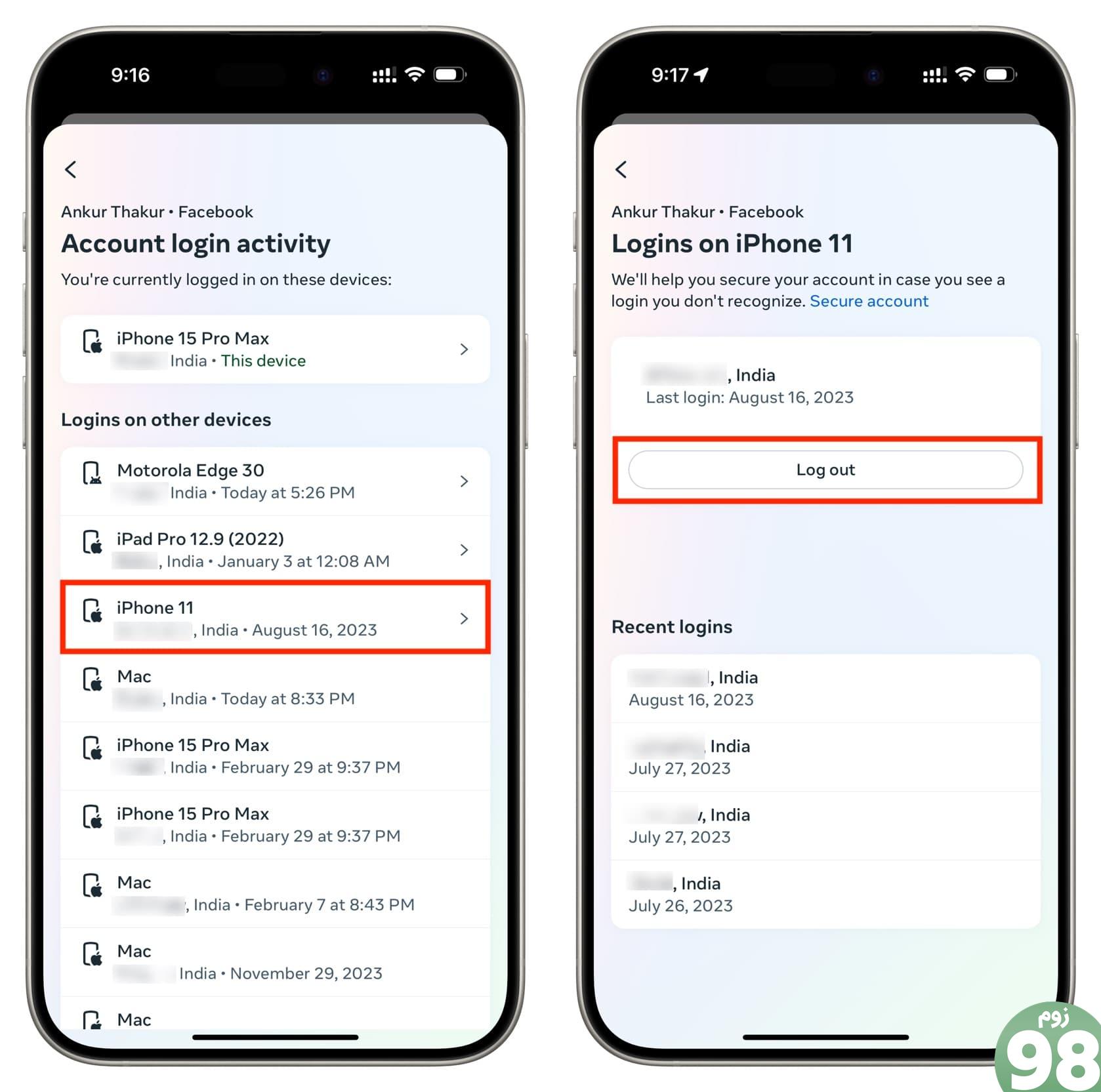
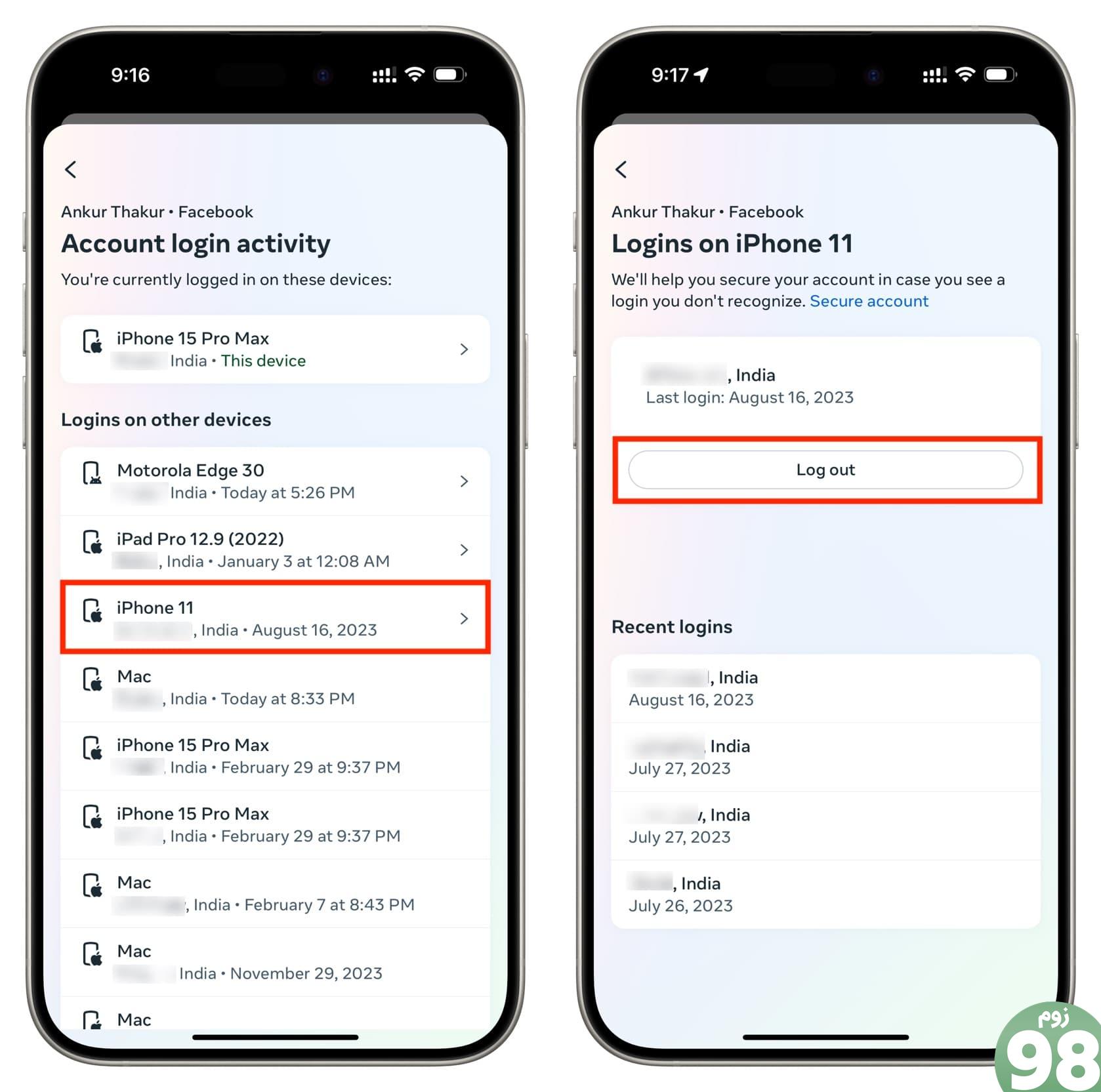
از تمام دستگاه هایی که حساب شما در آن ها وارد شده است خارج شوید
ممکن است فهرست بزرگی از تلفنها و رایانهها را در صفحه «فعالیت ورود به حساب کاربری» مشاهده کنید، و تصمیمگیری برای خروج از سیستم ممکن است گیجکننده و وقتگیر باشد. در این صورت، میتوانید تمام دستگاههایی را که قبلاً وارد سیستم شدهاند، یکباره از بین ببرید.
- مراحل بالا را دنبال کنید تا تمام دستگاه هایی را که حساب فیسبوک شما در آنها استفاده می شود را ببینید.
- به پایین بروید و ضربه بزنید دستگاه هایی را برای خروج از سیستم انتخاب کنید.
- ضربه زدن انتخاب همه و ضربه بزنید خروج.
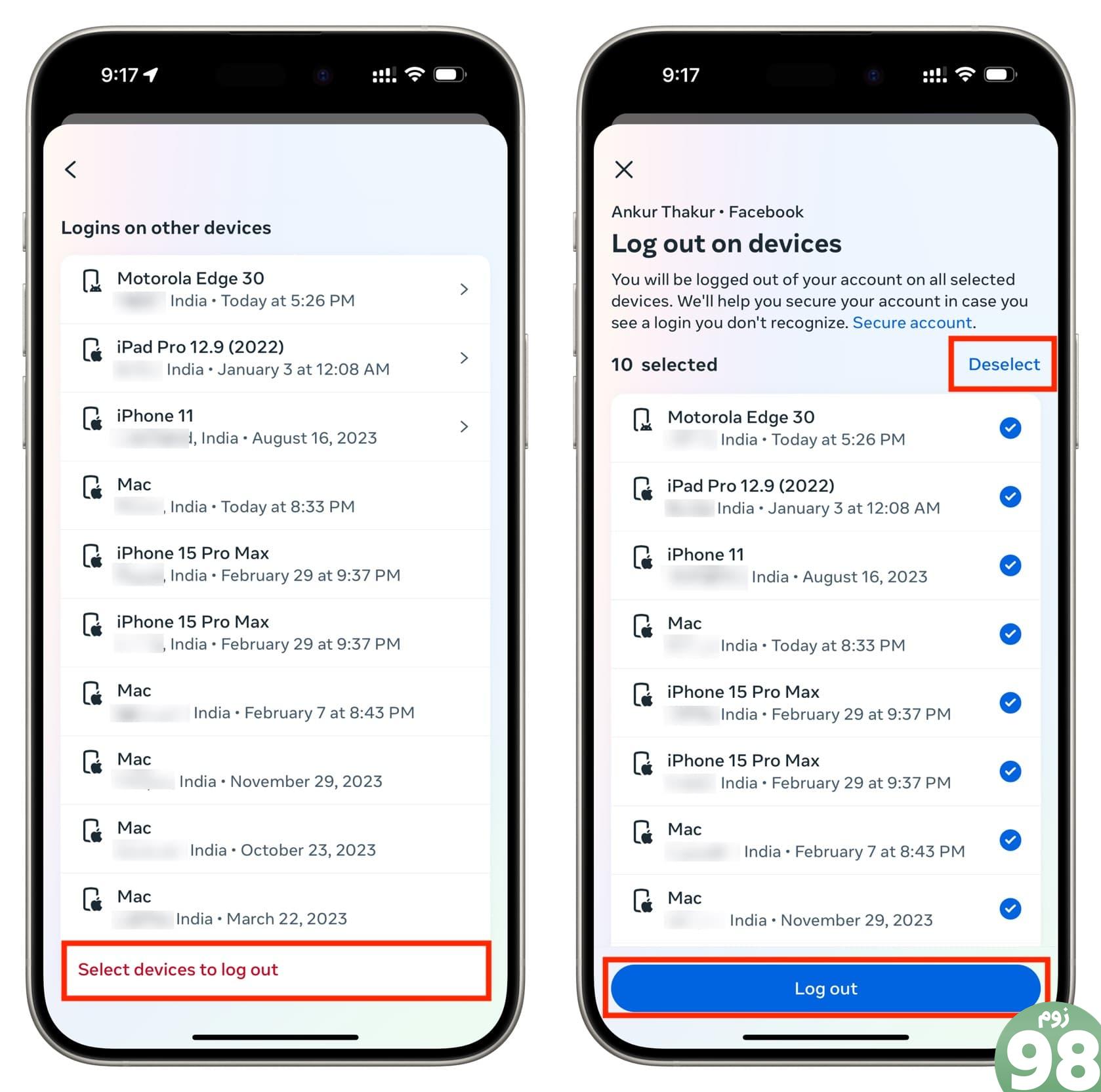
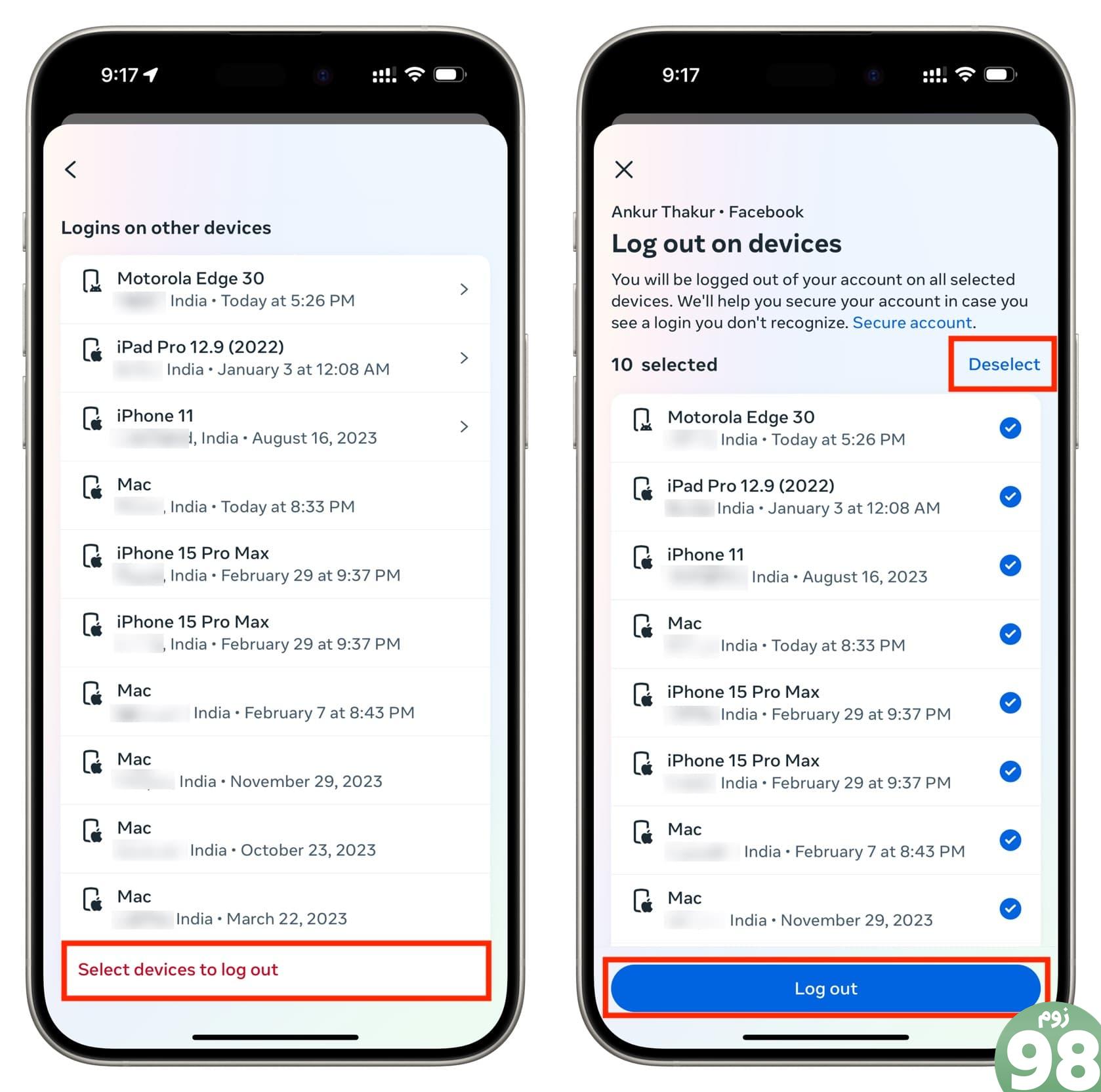
اکنون، حساب فیس بوک شما به طور خودکار از همه جا، از جمله دستگاه های غیرمجاز و سایر دستگاه های شما، خارج می شود.
رمز عبور فیسبوک خود را تغییر دهید
اگر شخص دیگری از حساب شما استفاده می کند، تقریباً مطمئن است که رمز عبور فیس بوک شما را می داند. با تغییر آن اطمینان حاصل می شود که دیگر نمی توانند وارد سیستم شوند.
- برنامه فیس بوک را باز کنید و ضربه بزنید منو > تنظیمات و حریم خصوصی > تنظیمات.
- اکنون، ضربه بزنید رمز عبور و امنیت > رمز عبور و امنیت > رمز عبور را تغییر دهید.
- حساب فیسبوک خود را انتخاب کنید.
- رمز عبور فعلی خود را وارد کنید و پس از آن رمز عبور جدیدی را که می خواهید تنظیم کنید وارد کنید و ضربه بزنید رمز عبور را تغییر دهید.
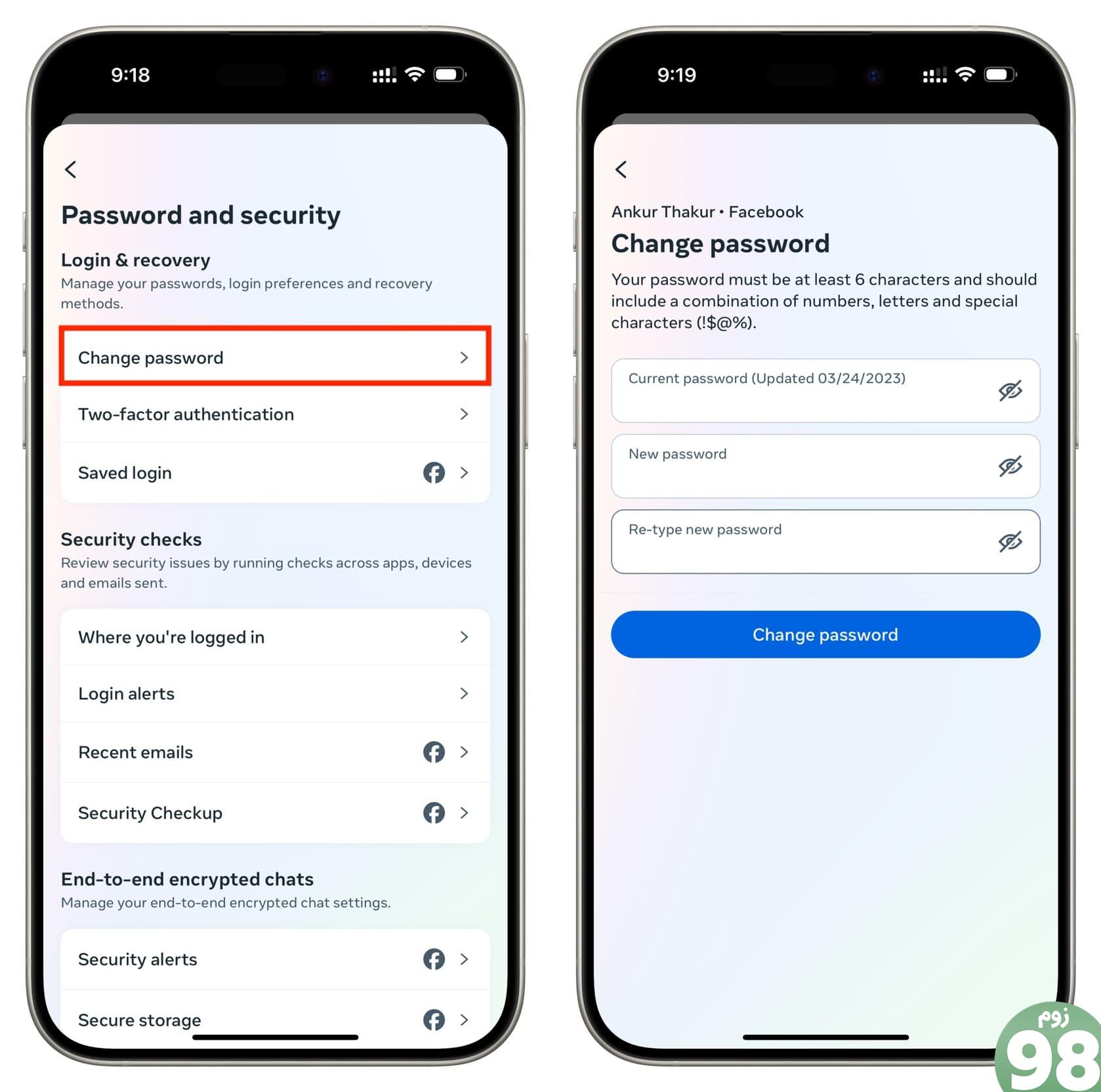
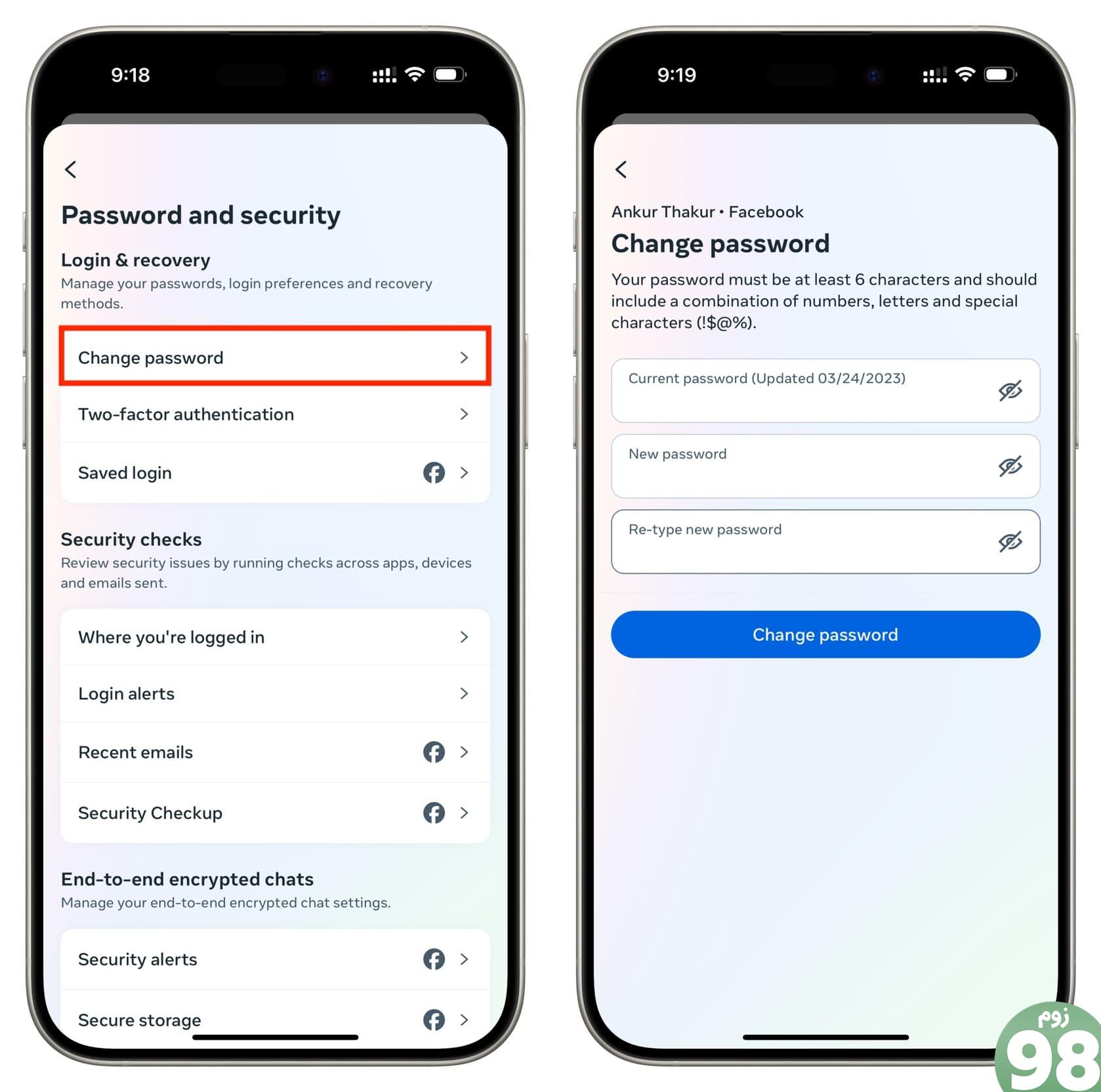
اگر رمز عبور فعلی خود را به خاطر نمی آورید، آن را در iCloud Keychain یا سرویس مدیریت رمز عبور دیگری که استفاده می کنید، مانند Google Passwords یا 1Password، جستجو کنید. اگر هنوز نتوانستید آن را پیدا کنید، ضربه بزنید رمزتان را فراموش کرده اید برای تنظیم مجدد آن
مطمئن شوید که آدرس ایمیل و شماره تلفن شما به حساب فیسبوک شما اضافه شده است
هنگامی که شخصی با اهداف پلید به رمز عبور فیس بوک شما دسترسی پیدا می کند، می تواند آدرس ایمیل و شماره تلفن موجود شما را که به حساب شما اضافه شده است به چیزی که متعلق به خود است تغییر دهد. پس از این، کل حساب تحت کنترل آنها است و می توانند رمز عبور را تغییر دهند و همچنین از ورود مجدد شما به آن جلوگیری کنند!
بنابراین، تا زمانی که به حساب کاربری خود دسترسی دارید، سریع عمل کنید و مطمئن شوید که ایمیل و شماره موبایل شما به حساب فیسبوک شما اضافه شده است.
- به داخل اپلیکیشن فیسبوک بروید و روی آن ضربه بزنید منو > تنظیمات و حریم خصوصی > تنظیمات.
- ضربه زدن جزئیات شخصی > جزئیات شخصی.
- مطمئن شوید ایمیل و شماره تلفن هایی که در اینجا می بینید صحیح هستند.
- اگر نه، ضربه بزنید اطلاعات تماس، ایمیل یا شماره تلفنی را که مال شما نیست انتخاب کنید و ضربه بزنید حذف.
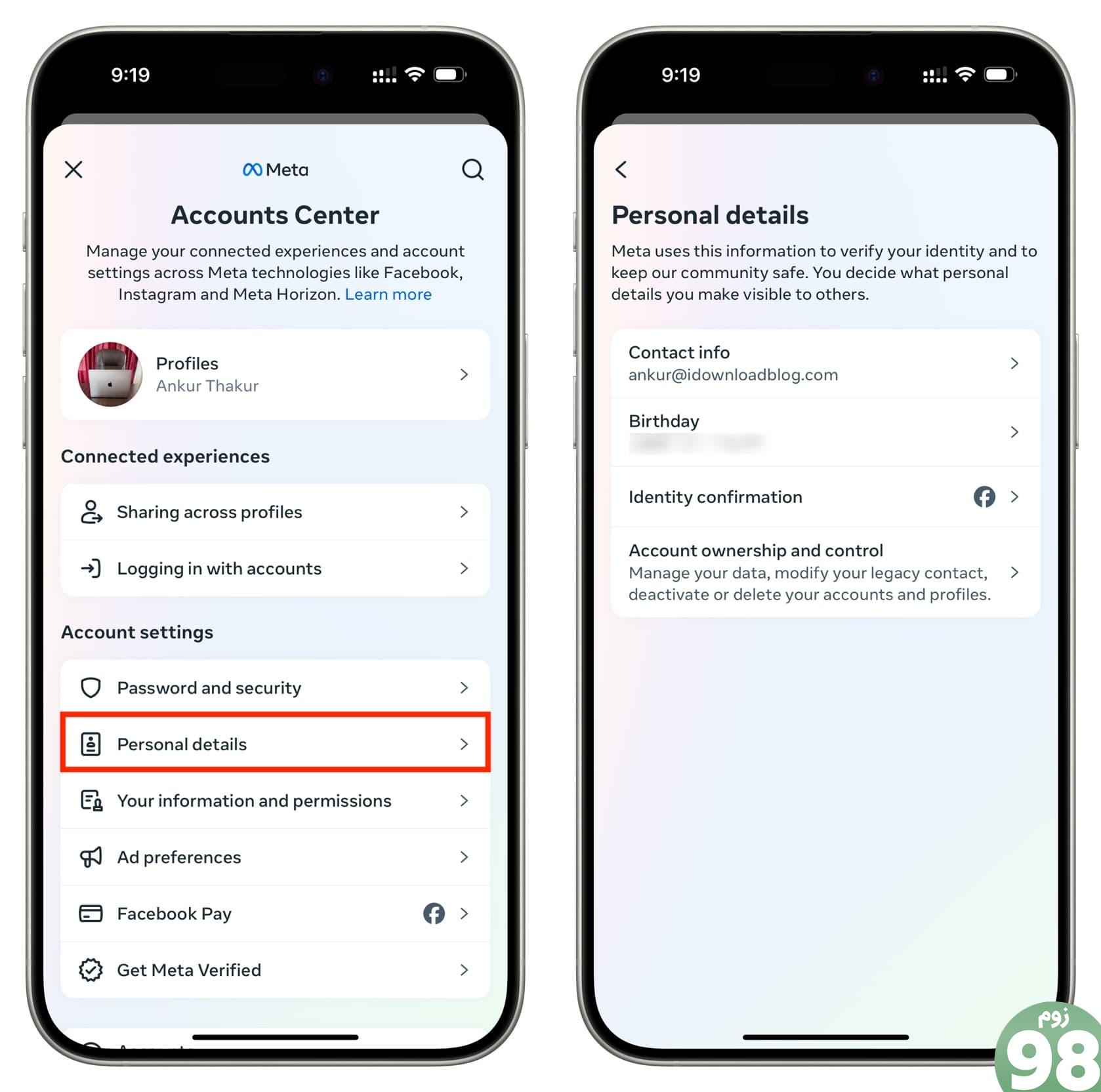
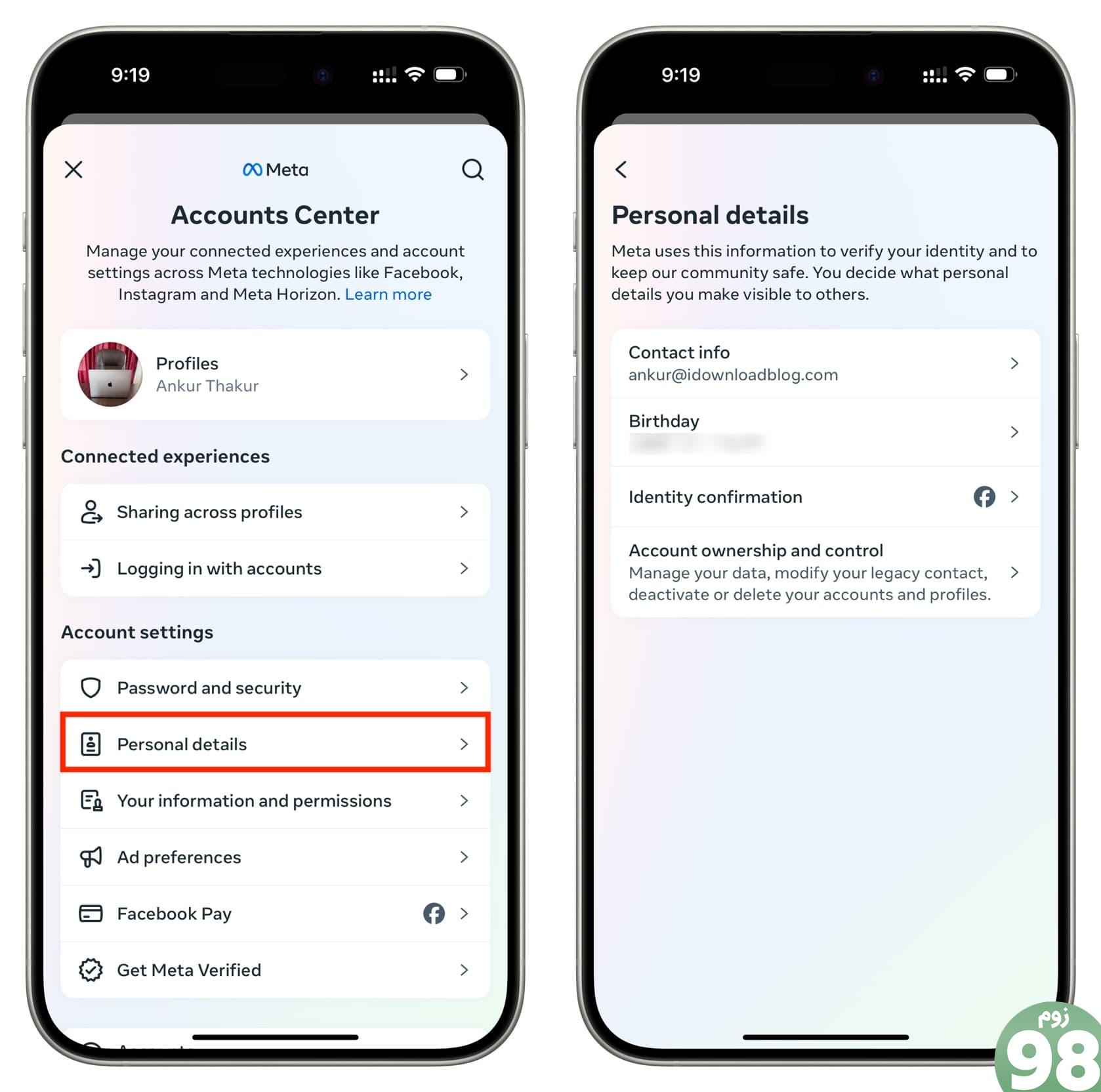
بیش از یک ایمیل پشتیبان اضافه کنید
داشتن چند آدرس ایمیل و شماره تلفن پشتیبان توصیه می شود، زیرا در صورتی که ایمیل یا شماره تلفن اصلی شما غیرقابل دسترسی باشد یا به خطر بیفتد، گزینه بازگشتی را برای شما تضمین می کند.
برای مشاهده اطلاعات تماس خود مراحل ذکر شده در عنوان قبلی را دنبال کنید. از آنجا، ضربه بزنید افزودن مخاطب جدید > اضافه کردن شماره موبایل یا ایمیل اضافه کنید و برای افزودن آنها مراحل روی صفحه را طی کنید.
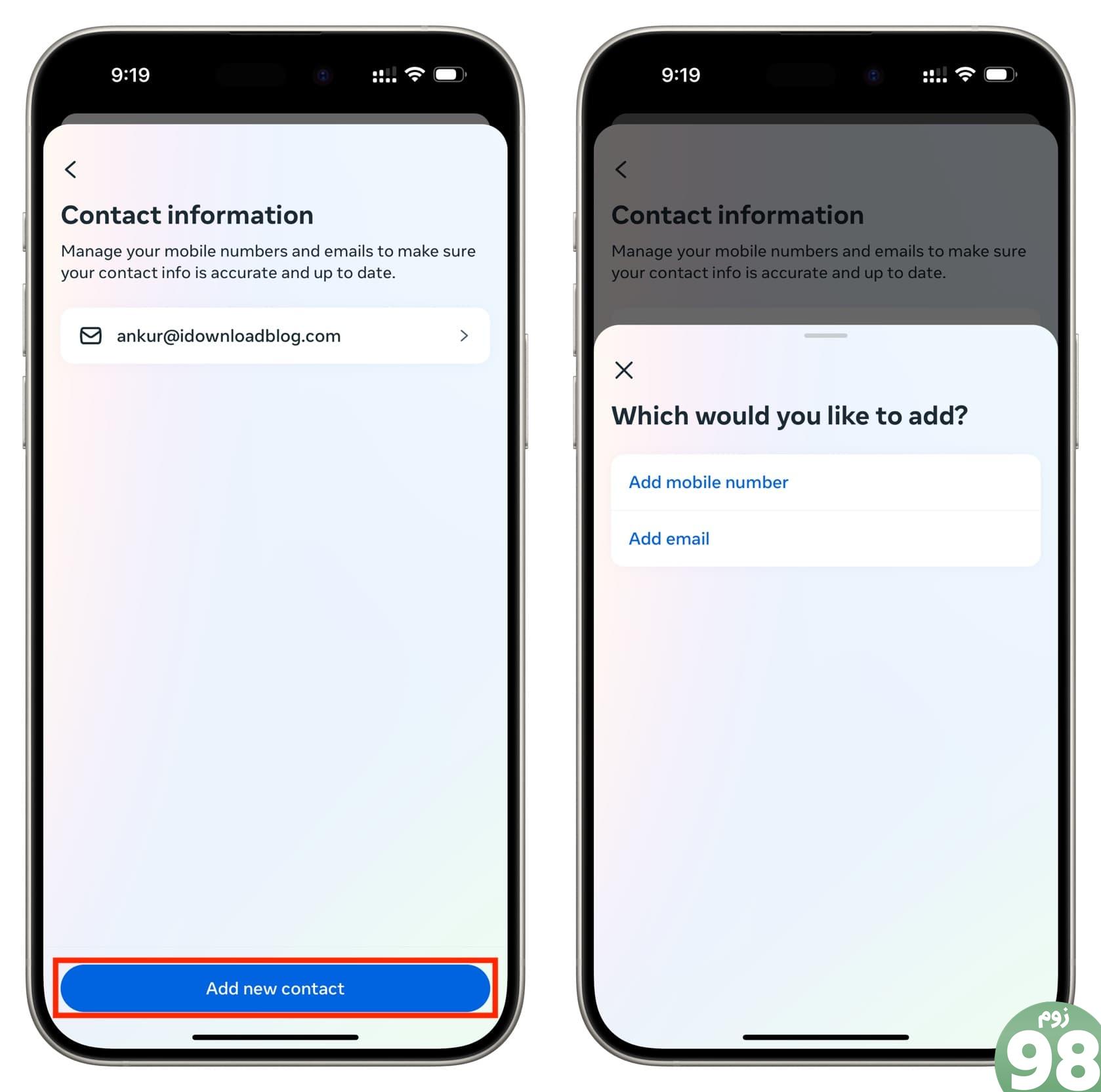
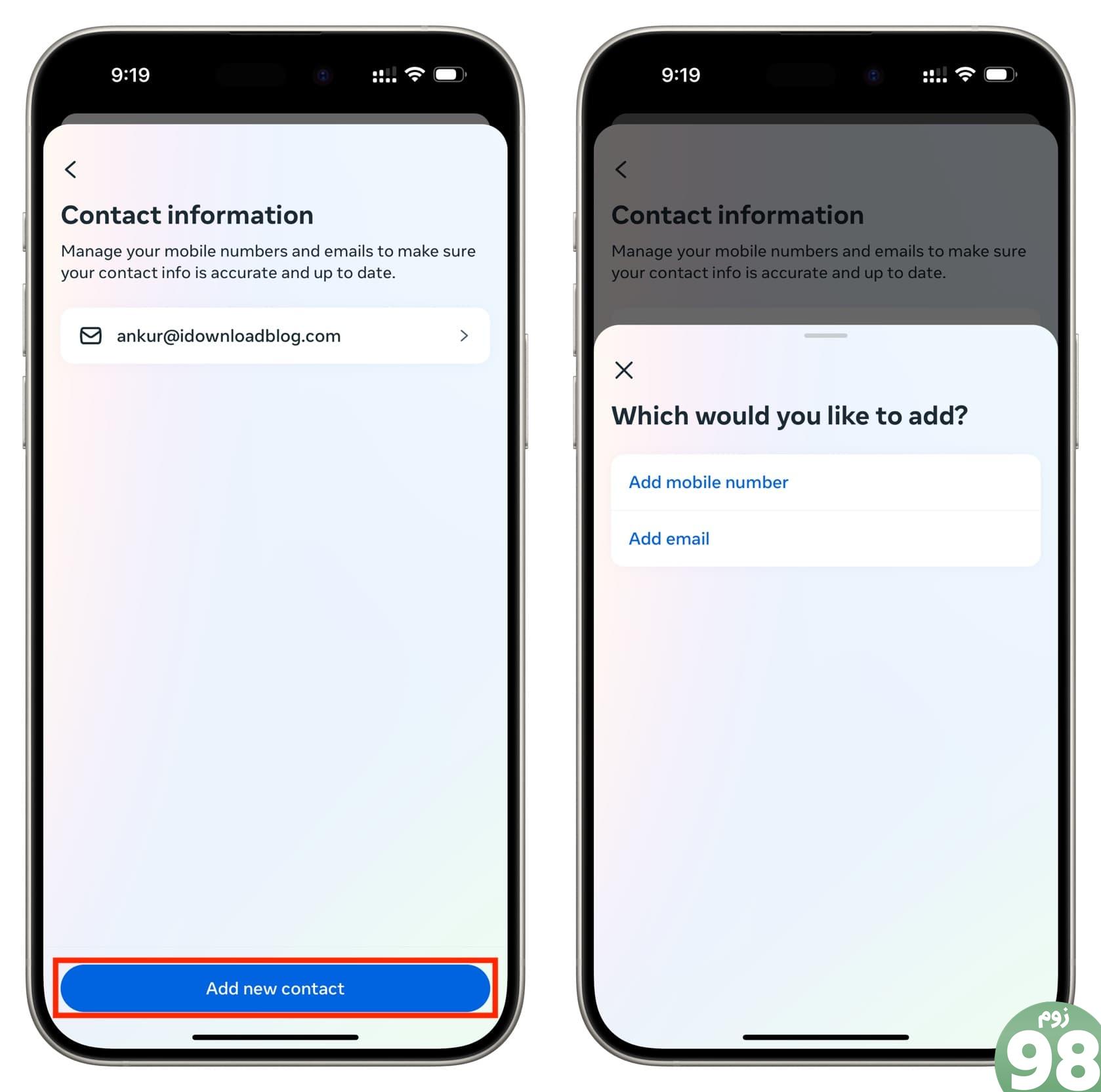
احراز هویت دو مرحله ای را فعال کنید
بسیاری از سرویس ها مانند گوگل، اپل، توییتر، اینستاگرام، واتس اپ و فیسبوک از احراز هویت دو مرحله ای (2FA) پشتیبانی می کنند. این یک لایه حفاظتی اضافی به حساب شما اضافه می کند.
پس از راهاندازی 2FA، زمانی که میخواهید با دستگاه جدیدی وارد شوید، باید یک کد یکبار مصرف ارسال شده به تلفن همراه یا از یک برنامه احراز هویت را وارد کنید. این کد پس از وارد کردن ایمیل و رمز عبور صحیح پرسیده می شود.
بنابراین، حتی اگر شخصی رمز عبور فیس بوک شما را بدزدد یا در نقض داده ظاهر شود، احراز هویت دو مرحله ای همچنان باید از ورود او به سیستم جلوگیری کند.
در اینجا نحوه تنظیم 2FA برای حساب فیس بوک خود آورده شده است:
- برنامه فیس بوک را باز کنید و ضربه بزنید منو > تنظیمات و حریم خصوصی > تنظیمات > رمز عبور و امنیت > رمز عبور و امنیت.
- ضربه زدن احراز هویت دو مرحله ای.
- حساب فیسبوک خود را انتخاب کنید.
- اکنون، آن را با استفاده از پیام متنی یا یک برنامه احراز هویت مانند Google Authenticator، Microsoft Authenticator یا Authenticator داخلی iCloud تنظیم کنید. حتی می توانید از کلیدهای امنیتی فیزیکی مانند کلیدهای YubiKey استفاده کنید. این کلیدهای امنیتی فیزیکی شبیه درایوهای قلم کوچکی هستند که به دستگاه شما وصل می شوند تا زمانی که می خواهید وارد شوید، احراز هویت شوند.
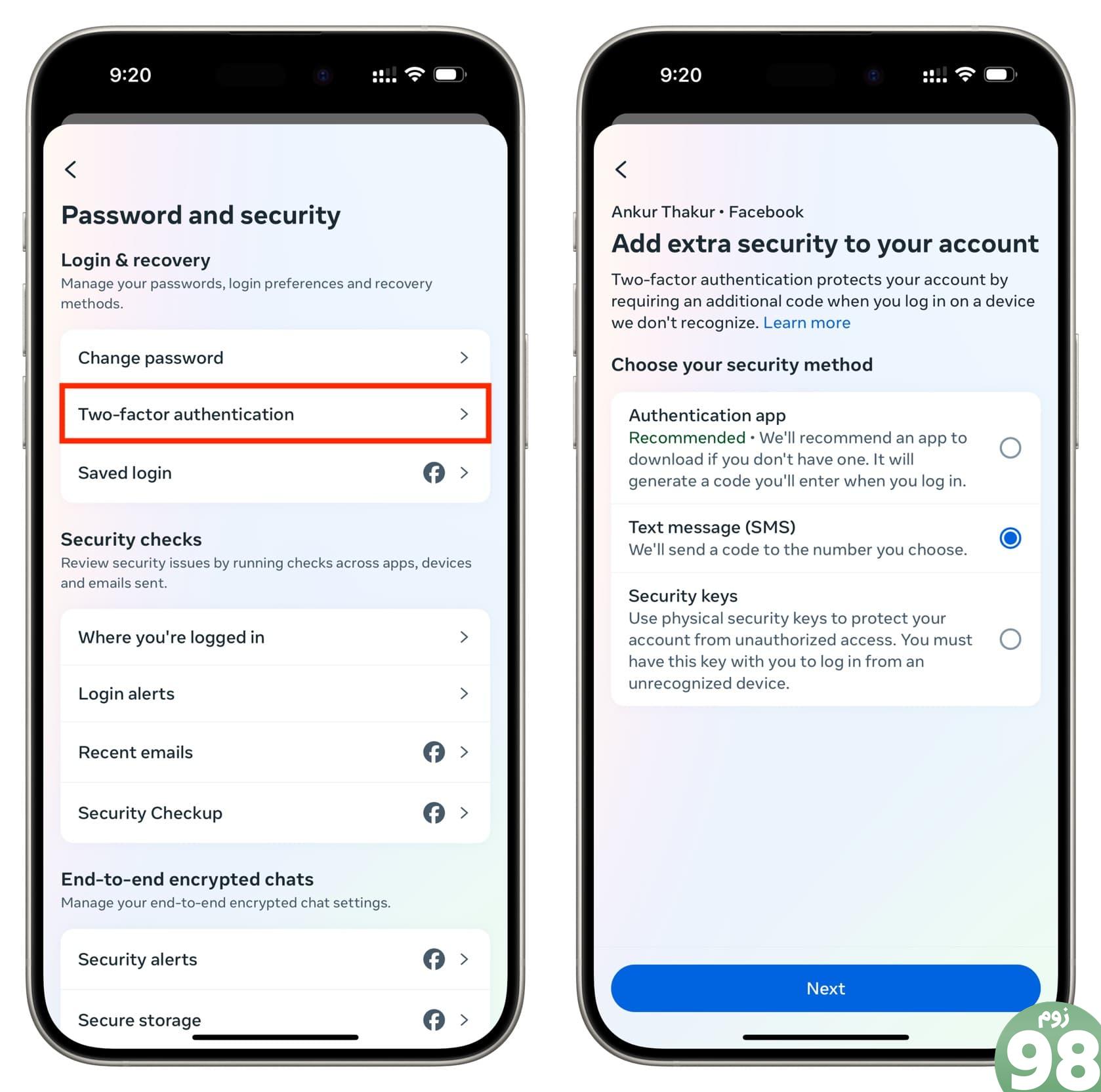
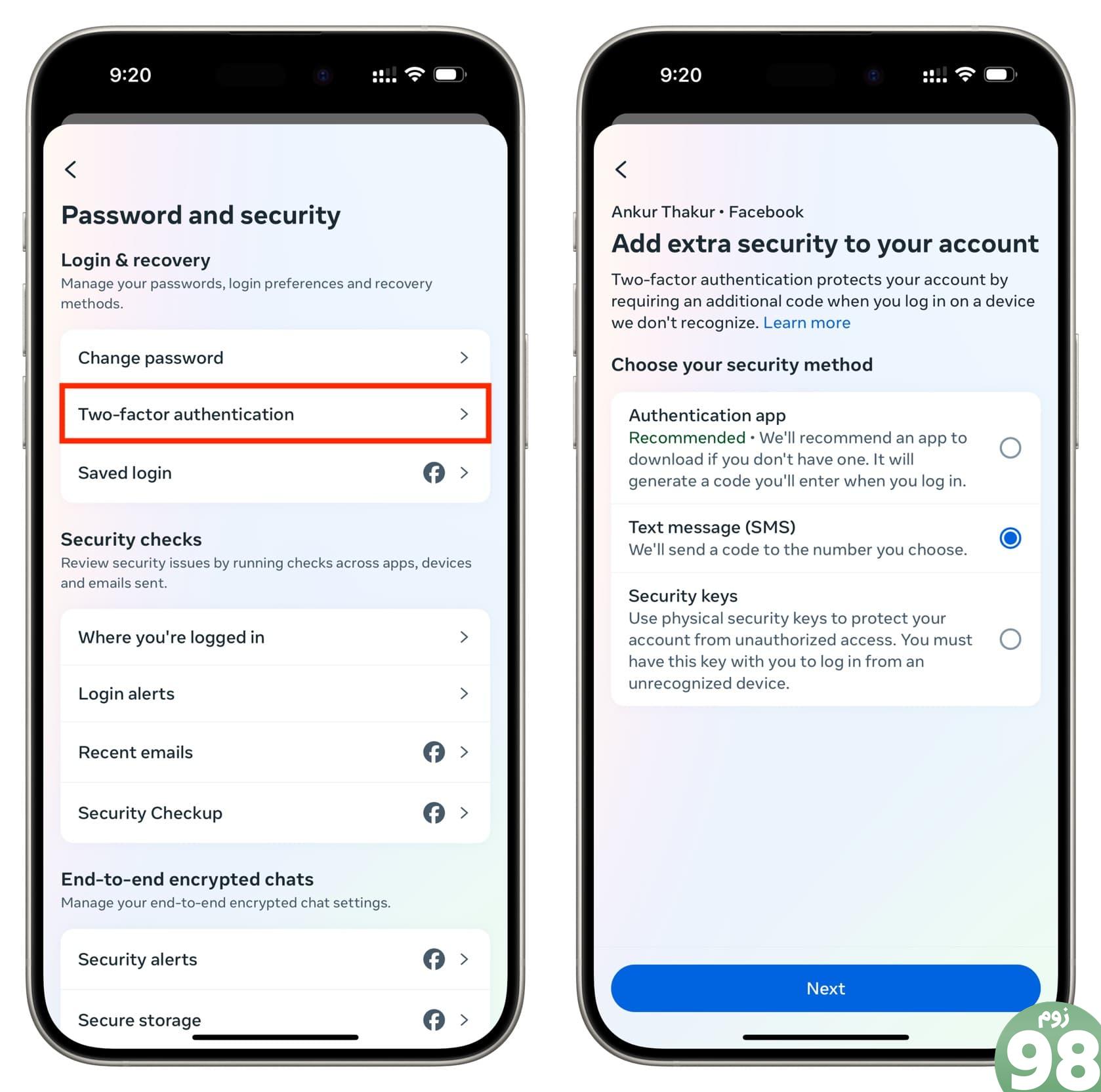
اگر به کمک نیاز دارید، لطفاً آموزش دقیق ما را در مورد راه اندازی 2FA برای توییتر ببینید. اصول اولیه برای اکثر سرویس ها، از جمله فیس بوک، مشابه است.
هشدارهای ورود را تنظیم کنید
- مراحل بالا را برای بازگشت به سایت دنبال کنید رمز عبور و امنیت صفحه نمایش در برنامه فیس بوک
- ضربه زدن هشدارهای ورود.
- حساب فیسبوک خود را انتخاب کنید.
- مطمئن شوید اعلان های درون برنامه ای و پست الکترونیک بررسی می شوند.
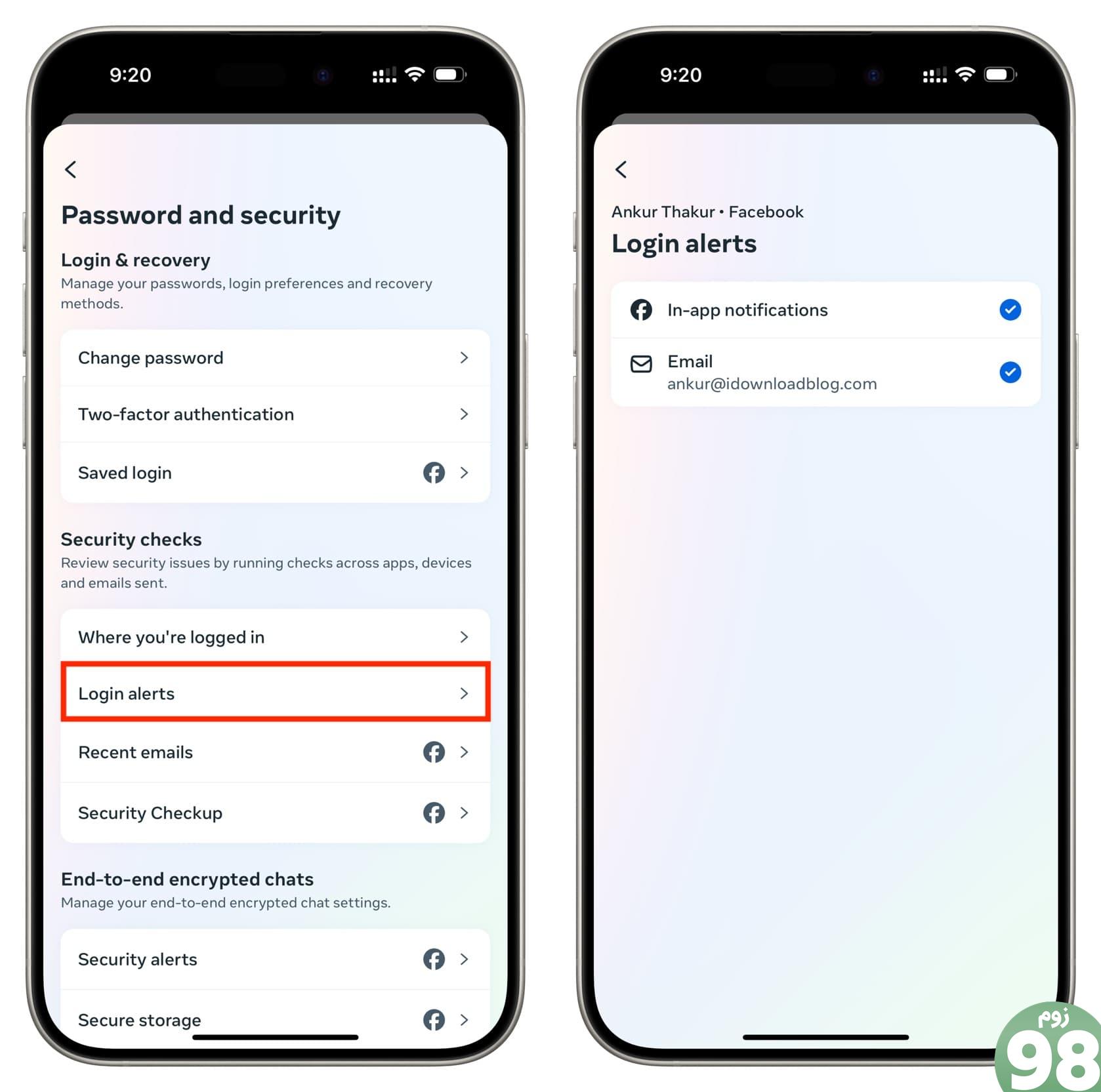
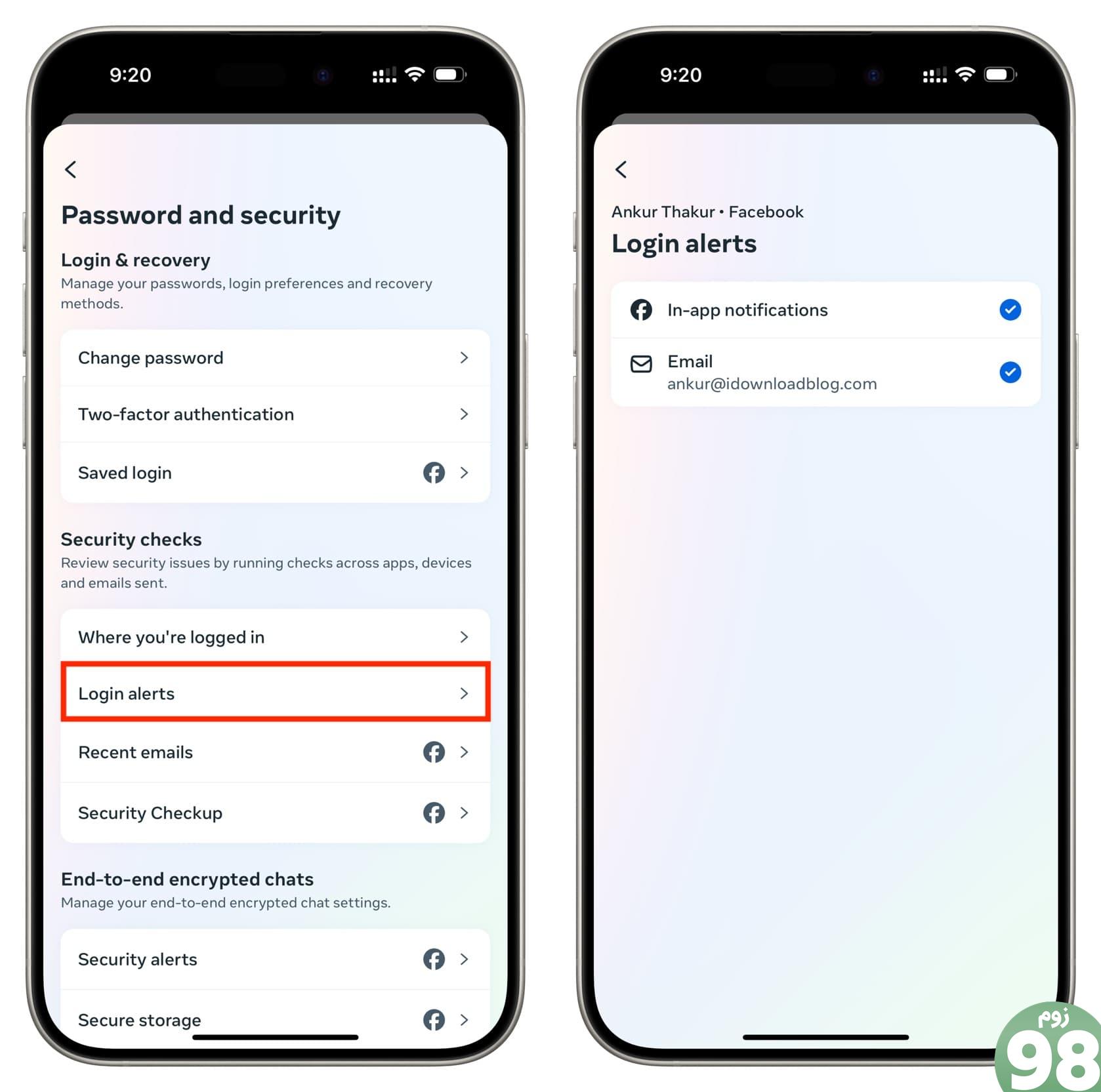
اکنون هنگامی که شخصی وارد حساب شما می شود، اعلان ها و ایمیل ها را دریافت خواهید کرد. سپس می توانید به سرعت اقدام کنید و آنها را از سیستم خارج کنید یا رمز عبور حساب خود را تغییر دهید.
برنامه ها و وب سایت ها را از دسترسی به حساب فیس بوک خود لغو کنید
در حالی که ثبت نام در برنامهها و وبسایتها با استفاده از فیسبوک آسان است، باید مطمئن شوید که سرویسهای غیرضروری یا مشکوک به نمایه شما دسترسی ندارند.
- برنامه فیس بوک را باز کنید و ضربه بزنید منو > تنظیمات و حریم خصوصی > تنظیمات.
- به پایین اسکرول کنید و انتخاب کنید اپلیکیشن ها و وب سایت ها.
- اکنون خدماتی را که به حساب فیسبوک خود متصل کرده اید مشاهده خواهید کرد.
- روی موردی که می خواهید مجوزش را لغو کنید ضربه بزنید و ضربه بزنید برداشتن از صفحه بعدی
- این روند را برای همه این برنامه ها و وب سایت ها تکرار کنید.
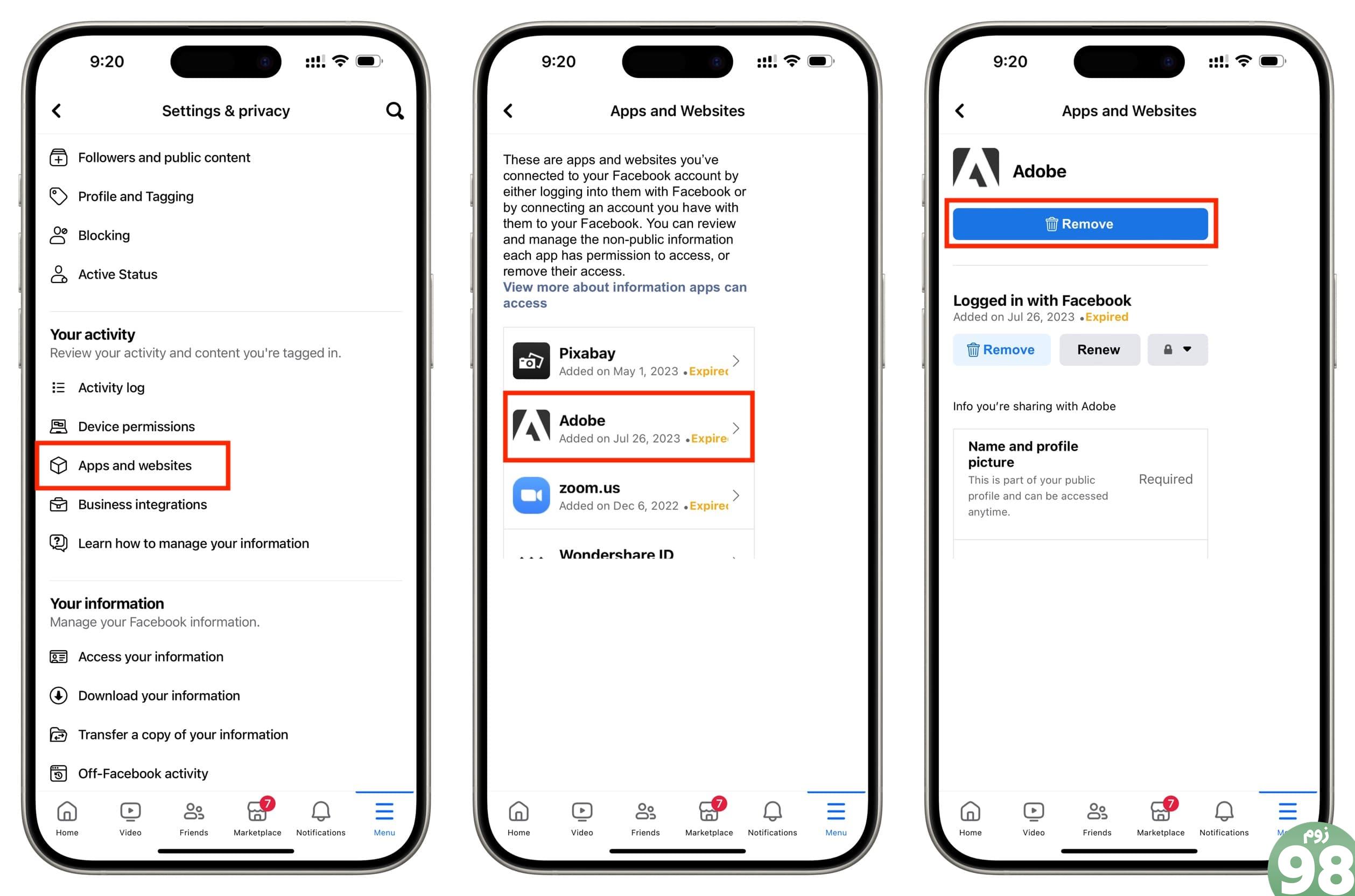
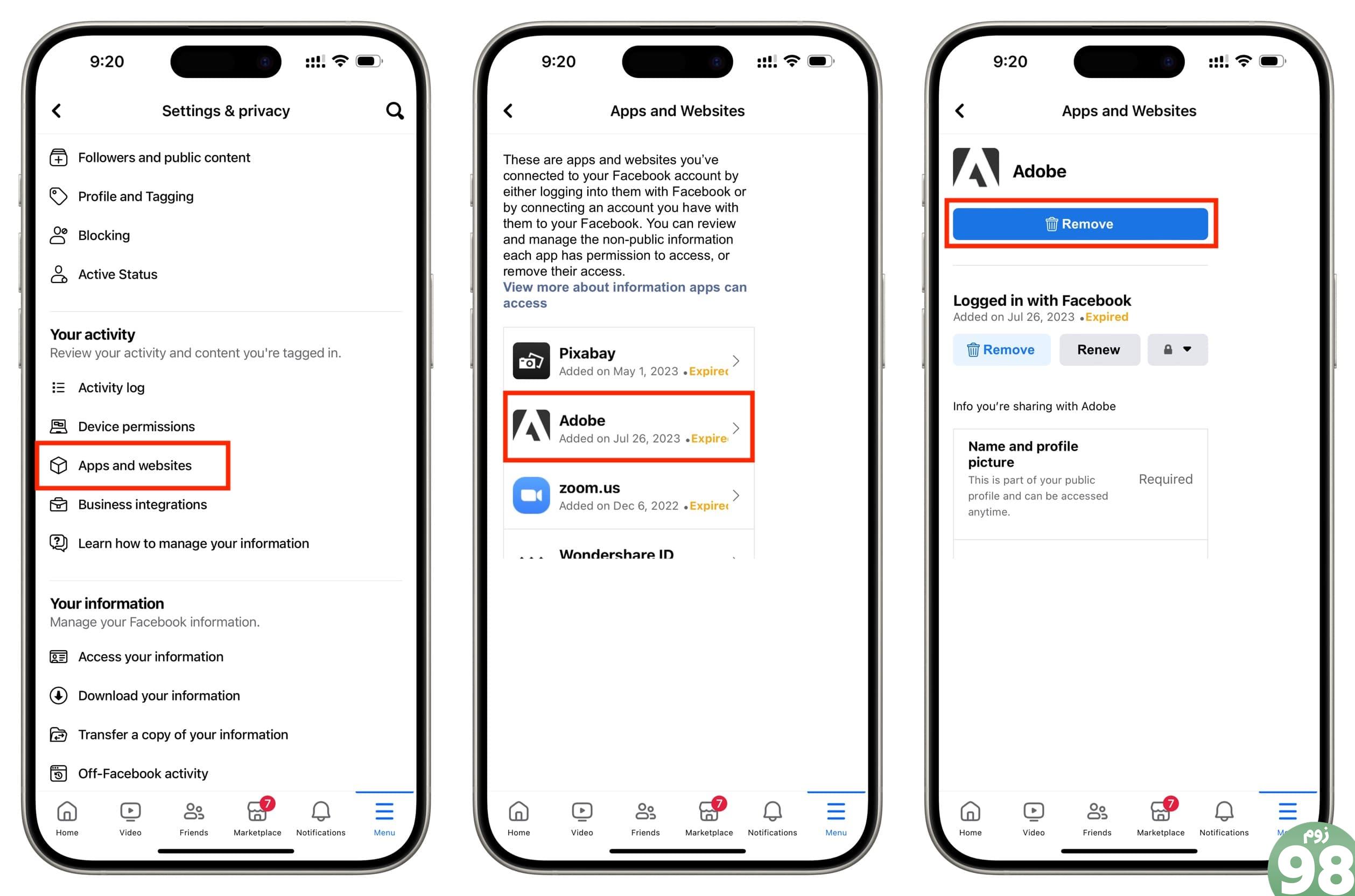
نکات فوق واقعاً باید به حفظ امنیت حساب شما کمک کند.
با این حال، اگر حساب فیس بوک شما هک شده است و هکر در حال ارسال هرزنامه بر روی دیوار شما یا پیام رسانی به دوستان با لینک های مشکوک است، باید سعی کنید رمز عبور خود را بازنشانی کنید و دسترسی آنها را حذف کنید. پس از آن، به فیس بوک گزارش دهید که حساب شما هک شده است.
هنگامی که کنترل کامل حساب خود را به دست آوردید، می توانید از طریق یک پست به دوستان خود اطلاع دهید که حساب شما هک شده است و افراد نباید از لینک هایی که کاربر غیرمجاز برای آنها ارسال کرده است بازدید کنند.
لینک کوتاه مقاله : https://5ia.ir/eQSDgB
کوتاه کننده لینک
کد QR :

 t_98zoom@ به کانال تلگرام 98 زوم بپیوندید
t_98zoom@ به کانال تلگرام 98 زوم بپیوندید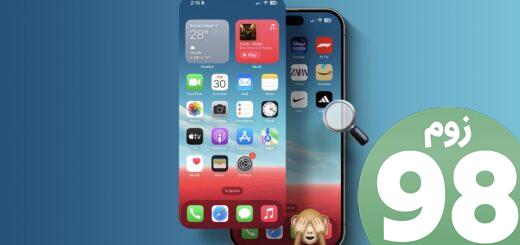
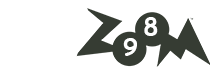






آخرین دیدگاهها